
La messagerie vocale visuelle sur iPhone facilite la vérification de la messagerie vocale, qu'il s'agisse d'écouter rapidement un message vocal ou de lire des transcriptions de messagerie vocale. Il est donc naturellement frustrant de découvrir que la messagerie vocale ne fonctionne soudainement pas sur l'iPhone.
Un problème particulier de messagerie vocale sur iPhone peut être l'endroit où il y a des indicateurs numériques montrant de nouveaux messages vocaux, mais la messagerie vocale de l'iPhone est incapable de charger l'un d'eux et suggère à la place que la messagerie vocale n'est pas configurée ou configurée alors qu'elle l'est certainement, avec une erreur indiquant "à récupérer un message vocal, définir d'abord un mot de passe et un message d'accueil. sans aucune option pour définir un message d'accueil ou un mot de passe.
Si vous savez avec certitude que vous avez déjà configuré la messagerie vocale avec un mot de passe et un message d'accueil et que vous voyez ce message dans l'onglet de messagerie vocale de l'application Téléphone, vous pouvez probablement remédier rapidement à l'erreur et accéder à nouveau à votre messagerie vocale.
La solution à ce problème de messagerie vocale est généralement assez simple :redémarrer de force l'iPhone.
Le redémarrage forcé d'un iPhone diffère selon le modèle d'iPhone :
- iPhone XS, iPhone XS Max, iPhone XR, iPhone X et modèles d'iPhone plus récents sans bouton d'accueil :appuyez sur le volume vers le haut, appuyez sur le volume vers le bas, puis maintenez enfoncé le bouton d'alimentation jusqu'à ce que l'iPhone redémarre et que le logo Apple s'affiche. écran
- iPhone 8 Plus, iPhone 8 : Appuyez sur le volume vers le haut, appuyez sur le volume vers le bas, puis maintenez enfoncé le bouton d'alimentation jusqu'à ce que l'iPhone redémarre
- iPhone 7 Plus, iPhone 7 :maintenez enfoncés les boutons de réduction du volume et d'alimentation jusqu'à ce que l'iPhone redémarre
- iPhone 6s Plus, iPhone 6s, iPhone 6, iPhone 6 Plus, iPhone 5s, iPhone SE et versions antérieures :maintenez enfoncés le bouton Marche/Arrêt et le bouton Accueil jusqu'à ce que le logo Apple s'affiche à l'écran
Une fois l'iPhone redémarré, déverrouillez l'iPhone et revenez à l'application "Téléphone" et à l'onglet Messagerie vocale, vos messages vocaux devraient être à nouveau disponibles comme prévu où vous pouvez partager ou enregistrer des messages vocaux depuis l'iPhone.
Dans les exemples de captures d'écran ici, un iPhone avait un écran de messagerie vocale vide avec le message vocal erroné indiquant "Pour récupérer un message vocal, définissez d'abord un mot de passe et un message d'accueil".
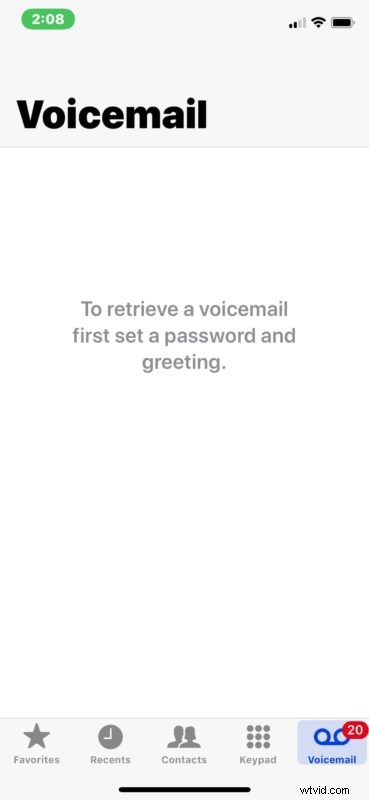
(Remarque :vous pouvez voir cette erreur pour des raisons légitimes, mais généralement, si la messagerie vocale visuelle n'est pas configurée sur l'iPhone, il y aura un bouton sur cet écran pour configurer la messagerie vocale visuelle - dans ce cas, il n'y a évidemment pas de bouton de configuration et cela est un message erroné nécessitant un dépannage)
Cela a été résolu avec un simple redémarrage forcé, et maintenant vous pouvez voir que la messagerie vocale de l'iPhone est disponible, dans ce cas rempli de dizaines de jolis appels de messagerie vocale de spam provenant de spam robocallers et d'appels automatisés frauduleux (hourra).
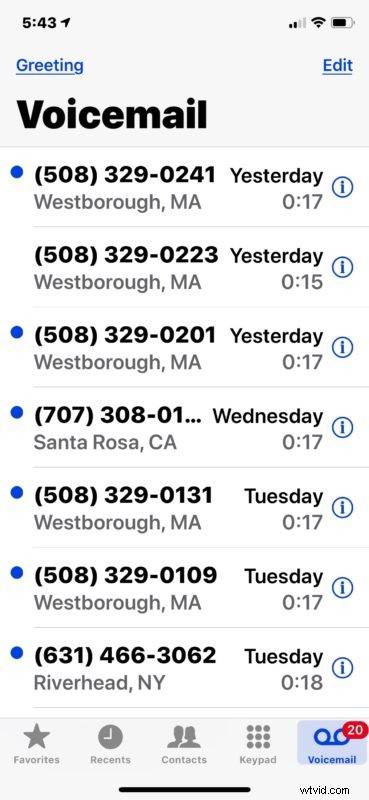
Si vous redémarrez et que vous trouvez un badge rouge vierge dans l'onglet Messagerie vocale, vous devrez ressaisir ou modifier le mot de passe de la messagerie vocale via Paramètres> Téléphone, bien que cela ne soit pas nécessaire si vous aviez configuré correctement la messagerie vocale auparavant.
Si vous rencontrez toujours des problèmes avec la messagerie vocale visuelle sur iPhone après ces étapes, la réinitialisation des paramètres réseau peut souvent résoudre le problème, bien que cela doive être considéré comme un dernier recours, car cela effacera les mots de passe Wi-Fi et autres configurations réseau personnalisées.
N'oubliez pas que tous les opérateurs cellulaires iPhone ne prendront pas en charge la messagerie vocale visuelle, donc si la fonctionnalité n'a jamais fonctionné pour vous parce que votre fournisseur de téléphonie mobile ne prend pas en charge la fonctionnalité, aucune de ces astuces ne fonctionnera pour résoudre quelque chose que votre opérateur ne prend pas en charge pour commencer.
Le redémarrage d'un iPhone peut souvent résoudre les problèmes de messagerie vocale, y compris s'ils s'affichent mais ne sont pas lus, et parfois si vous obtenez également l'erreur Visual Voicemail Unavailable sur l'iPhone, bien que cette dernière erreur soit généralement un problème de connexion.
Si vous souhaitez obtenir des instructions détaillées sur le redémarrage forcé des modèles d'iPhone, les liens suivants devraient vous être utiles :
- Comment forcer le redémarrage de l'iPhone XS Max, iPhone XS et iPhone XR
- Comment forcer le redémarrage de l'iPhone X
- Forcer le redémarrage de l'iPhone 8 et de l'iPhone 8 Plus
- Forcer le redémarrage de l'iPhone 7 Plus et de l'iPhone 7
- Comment forcer le redémarrage des modèles d'iPhone avec un bouton d'accueil cliquable et des modèles d'iPad avec des boutons d'accueil pressables également
Cela a-t-il résolu vos problèmes de messagerie vocale sur iPhone ? Partagez avec nous dans les commentaires ci-dessous si cela a fonctionné ou si vous avez trouvé une autre solution.
